Comment récupérer laccès au disque dur, corriger lerreur dimpossibilité douvrir le disque dur

Dans cet article, nous vous expliquerons comment récupérer l'accès à votre disque dur en cas de panne. Suivez-nous !
Lorsque vous mettez à jour votre PC Windows 10, vous pouvez parfois rencontrer une erreur indiquant : C:\windows\system32\config\systemprofile\Desktop is unavailable server . Ici, Desktop fait référence à un emplacement qui n'est pas disponible. Cette erreur se produit dans de nombreuses versions de Windows.
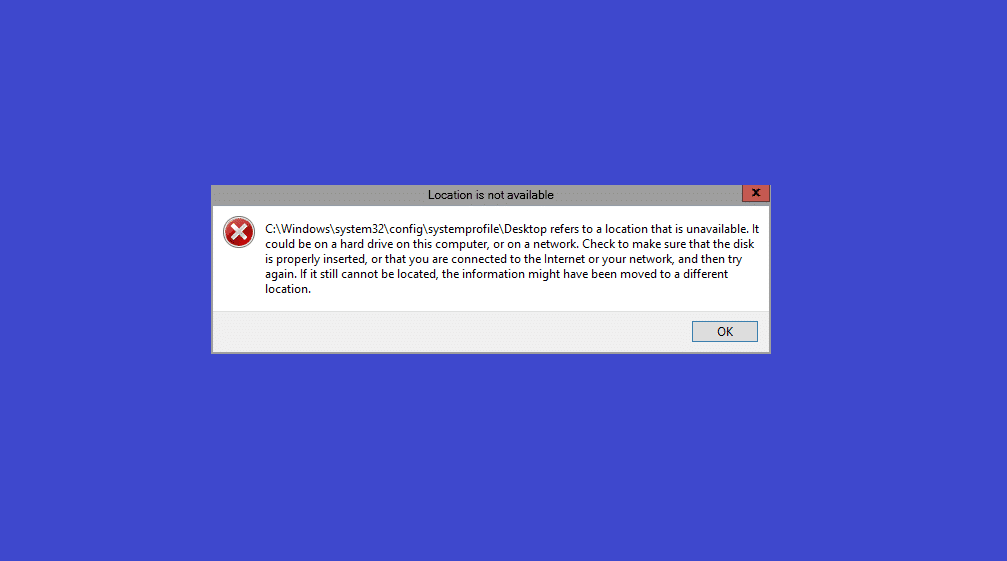
Contenu
Parfois, lorsque votre ordinateur plante,
Par conséquent, vous ne pouvez accéder à aucun fichier ou programme enregistré sur votre bureau. Ce problème se produit dans toutes les versions de Windows comme les éditions Windows 10 , Windows 7/8 ou Server 2012/Server 2016. Vous pouvez le corriger en restaurant le chemin d'accès par défaut d'origine ou en modifiant manuellement le chemin d'accès correct.
Remarque : il est recommandé de créer un point de restauration système et d'effectuer une sauvegarde du système avant de modifier le chemin.
La création d'un point de restauration système dans votre système vous aidera à revenir à la version d'origine, si quelque chose ne va pas pendant l'édition ou si les fichiers sont corrompus. Suivez les instructions ci-dessous pour créer un point de restauration système sur votre PC Windows 10 :
1. Appuyez sur la touche Windows et tapez le point de restauration, puis appuyez sur Entrée.
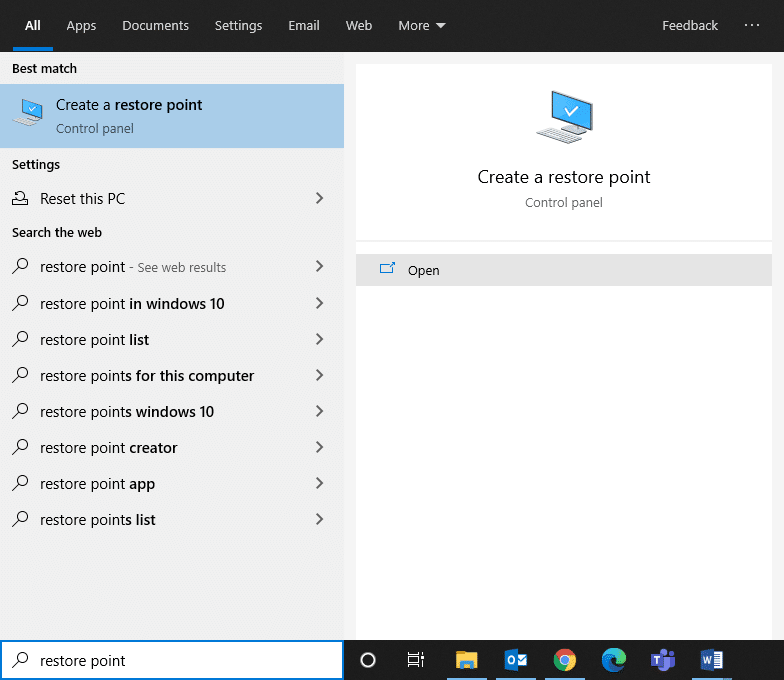
2. Maintenant, dans l' onglet Protection du système et cliquez sur le bouton Créer… .
Remarque : pour créer un point de restauration, la protection du système pour ce lecteur particulier doit être activée .

3. Saisissez une description pour vous aider à identifier le point de restauration et cliquez sur Créer .
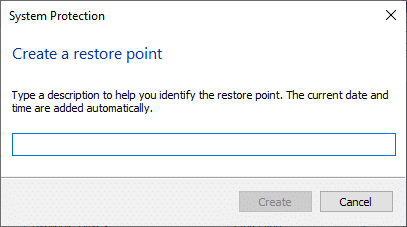
4. Attendez quelques minutes et un nouveau point de restauration sera créé.
5. Enfin, cliquez sur Fermer pour quitter la fenêtre.
Ce point restaurera votre ordinateur, y compris tous les fichiers, applications, fichiers de registre et paramètres chaque fois que nécessaire.
Maintenant, une par une, implémentez les méthodes répertoriées pour corriger l'erreur de serveur C:\windows\system32\config\systemprofile\Desktop indisponible sur Windows 10.
Un processus défectueux de l'Explorateur Windows peut également contribuer à ladite erreur. Cependant, vous pouvez simplement résoudre ce problème en redémarrant l'Explorateur Windows.
1. Lancez le Gestionnaire des tâches en appuyant simultanément sur les touches Ctrl + Maj + Échap .
2. Dans l' onglet Processus , cliquez avec le bouton droit sur l' Explorateur Windows.
3. Cliquez sur Redémarrer , comme indiqué.
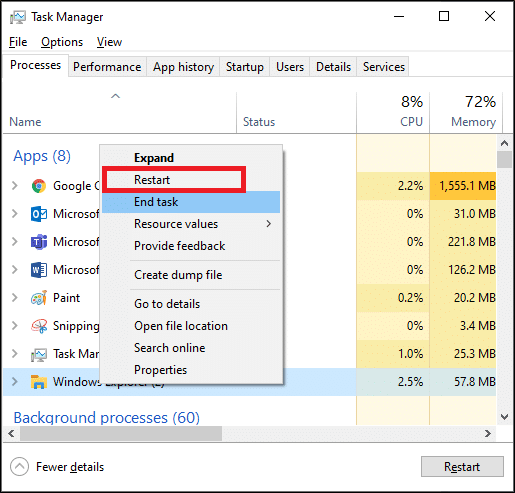
Maintenant, l'Explorateur Windows sera redémarré et tous les fichiers corrompus qui lui sont associés seront effacés.
Lisez aussi : l' explorateur Windows a cessé de fonctionner [RÉSOLU]
Le rétablissement du dossier Desktop ou la modification du chemin d'accès peuvent aider à corriger cette erreur, comme suit :
1. Ouvrez l' Explorateur de fichiers en appuyant sur les touches Windows + E ensemble.
2. Maintenant, cliquez sur l' onglet Affichage et cochez la case Éléments cachés .

3. Tapez C:\users\Default\ dans la barre d'adresse et appuyez sur Entrée.
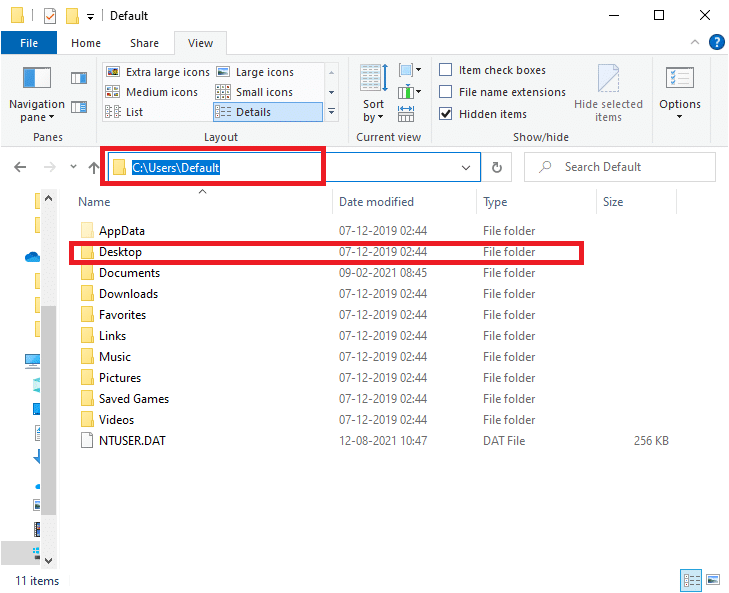
4. Maintenant, sélectionnez et cliquez avec le bouton droit sur le dossier Bureau et cliquez sur Copier .
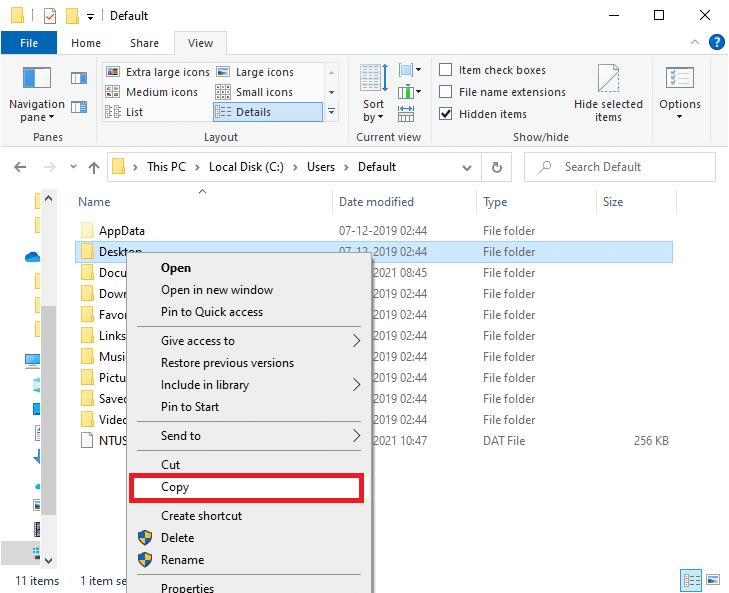
5. Ensuite, tapez C:\Windows\system32\config\systemprofile dans la barre d'adresse et appuyez sur la touche Entrée .
Remarque : cliquez sur OK dans la fenêtre d'invite pour confirmer, si nécessaire.
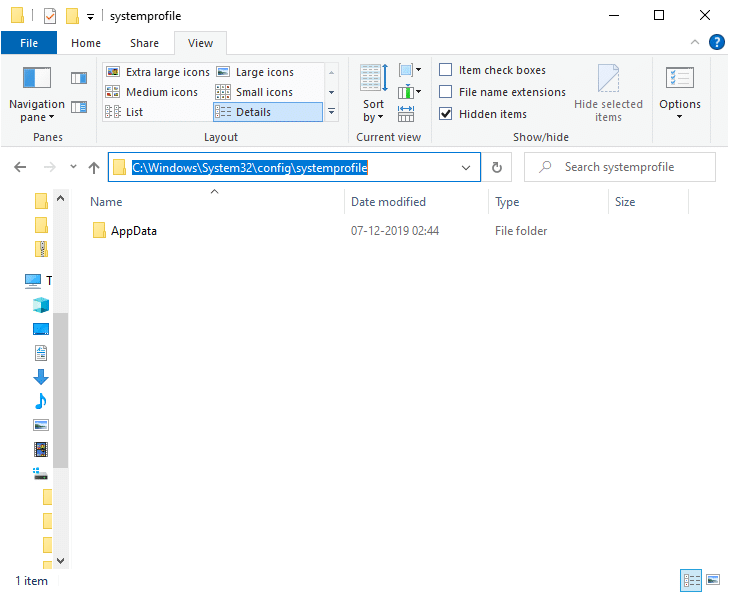
6. Ici, appuyez simultanément sur les touches Ctrl + V pour coller le dossier copié à l' étape 4 .
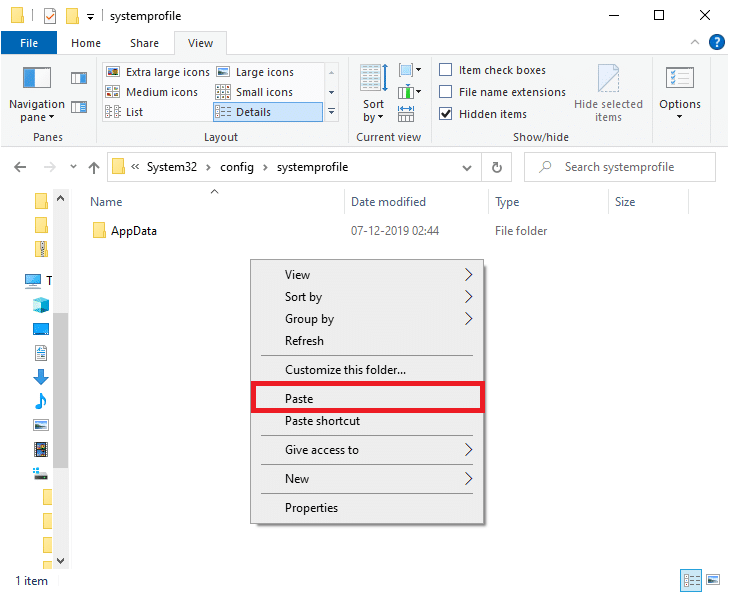
7. Enfin, redémarrez votre PC et vérifiez si le problème est résolu maintenant.
Si votre dossier Desktop est corrompu ou endommagé, vous pouvez rencontrer l'erreur : C:\windows\system32\config\systemprofile\Desktop is unavailable server. Dans ce cas, la restauration du dossier du bureau peut vous aider à résoudre le problème. Voici comment faire:
1. Appuyez simultanément sur les touches Windows + E pour ouvrir l' explorateur de fichiers .
2. Maintenant, double-cliquez sur Ce PC pour le développer et faites un clic droit sur le dossier Bureau .
3. Ensuite, sélectionnez l' option Propriétés , comme souligné ci-dessous.
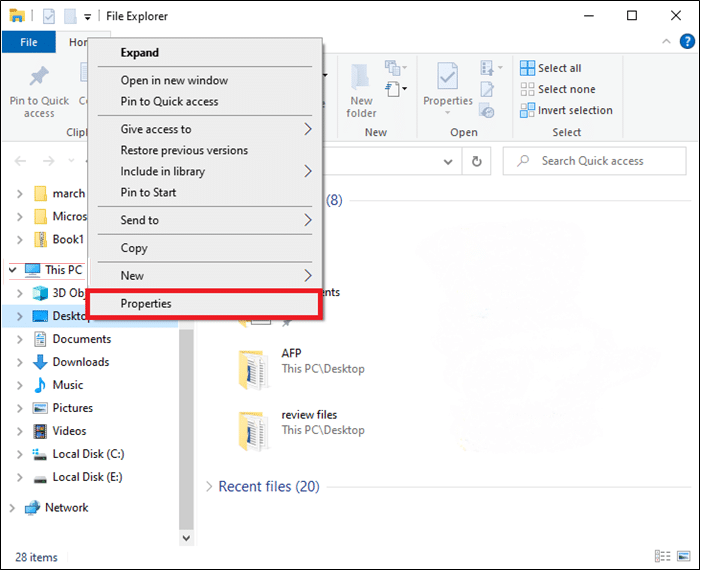
4. Ici, passez à l' onglet Emplacement et cliquez sur Restaurer par défaut.
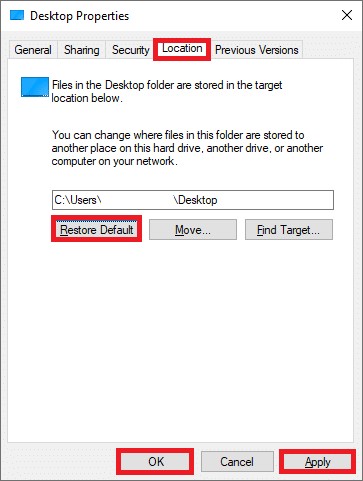
5. Enfin, cliquez sur Appliquer > OK pour enregistrer les modifications et redémarrer votre système.
Vérifiez si le problème de serveur C:\windows\system32\config\systemprofile\Desktop est indisponible est maintenant résolu. Sinon, essayez le correctif suivant.
Vous pouvez résoudre ce problème en modifiant l'emplacement du bureau via l'éditeur de registre, comme expliqué ici :
1. Appuyez simultanément sur les touches Windows + R pour ouvrir la boîte de dialogue Exécuter .
2. Tapez regedit et cliquez sur OK , comme indiqué.

3. Accédez au chemin suivant :
Ordinateur\HKEY_CURRENT_USER\SOFTWARE\Microsoft\Windows\CurrentVersion\Explorer\User Shell Folders
4. Maintenant, double-cliquez sur Bureau , comme illustré ci-dessous.
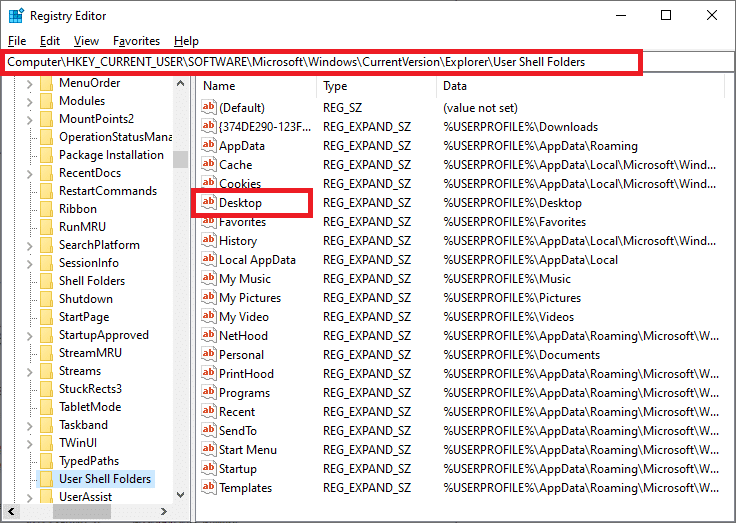
5. Ici, assurez-vous que les données de la valeur sont définies sur l'une des valeurs suivantes :
%USERPROFILE%\Desktop OU C:\Users\%USERNAME%\Desktop

6. Enfin, cliquez sur OK et redémarrez votre PC Windows.
Lisez aussi: Fix L'éditeur de registre a cessé de fonctionner
Si la version de Windows que vous utilisez actuellement est incompatible avec les fichiers du programme, vous pouvez rencontrer l'erreur de serveur C:\windows\system32\config\systemprofile\Desktop is indisponible. Dans ce cas, vous pouvez effectuer une mise à jour de Windows ou restaurer votre Windows vers une version précédente pour le réparer.
Method 5A: Update Windows OS
1. Hit Windows + I keys together to open Settings.
2. Here, click on Update & Security.

3. Next, click on Check for updates.

4A. If your system has Updates available, click on Install now.

4B. If your system does not have any pending update, You’re up to date message will appear as shown.

5. Restart your system after updating to the new version.
Check if C:\windows\ system32\config\systemprofile\Desktop is unavailable server issue is resolved. If you still face the error after updating your system, you can try to perform a system restore by following the below-mentioned steps.
Method 5B: Perform System Restore
Note: It is advisable to boot your computer into Safe Mode before proceeding with System Restore.
1. Press Windows + R Keys to open Run dialog box.
2. Then, type msconfig and hit Enter to open System Configuration window.

3. Now, switch to the Boot tab.
4. Here, check the Safe boot box and click on Apply, then OK, as depicted.
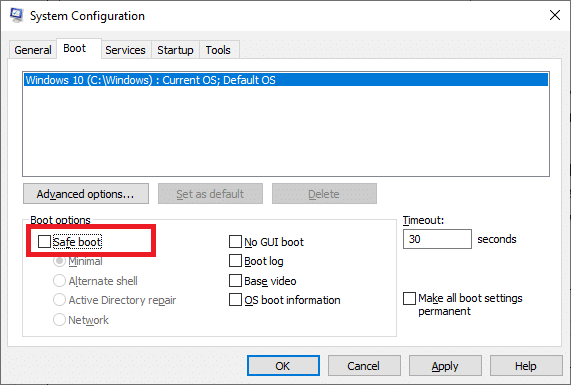
5. Confirm your choice and click on either Restart or Exit without restart.
Note: If you click on Restart, your system will be booted in safe mode.
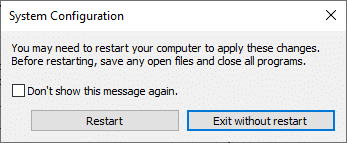
6. Press Windows key and type cmd. Click on Run as administrator to launch Command Prompt with administrative privileges.

7. Type rstrui.exe and press the Enter key.
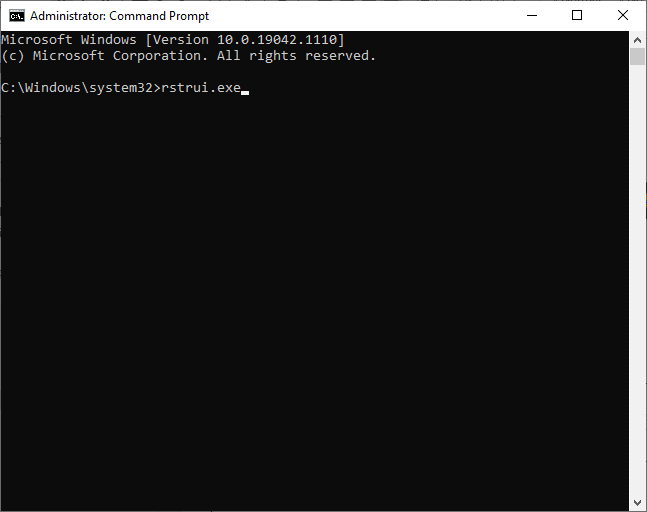
8. Now, click on Next in the System Restore window, as depicted.
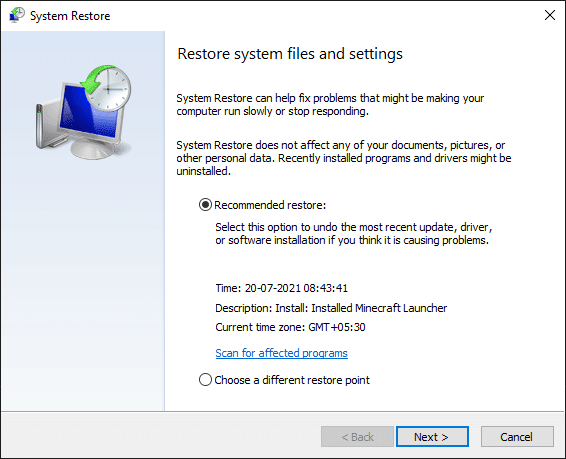
9. Finally, confirm the restore point by clicking on the Finish button.
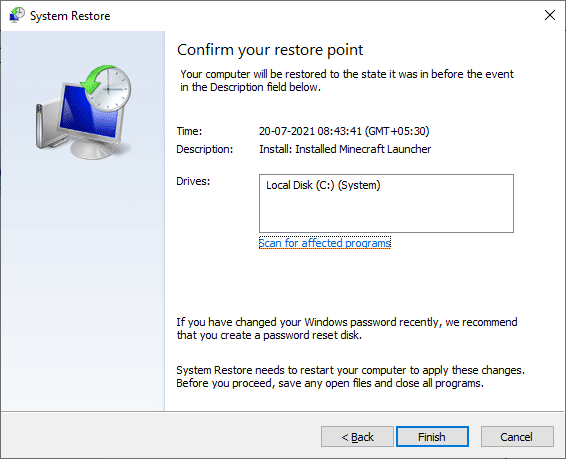
Now, the system will be restored to the previous state, and this should fix C:\windows\system32\config\systemprofile\Desktop is an unavailable server issue.
Alternately, you can try to create a new user account, as explained below:
1. Launch Command Prompt as administrator as you did in the previous method.

2. Here, type control userpasswords2 and hit Enter.
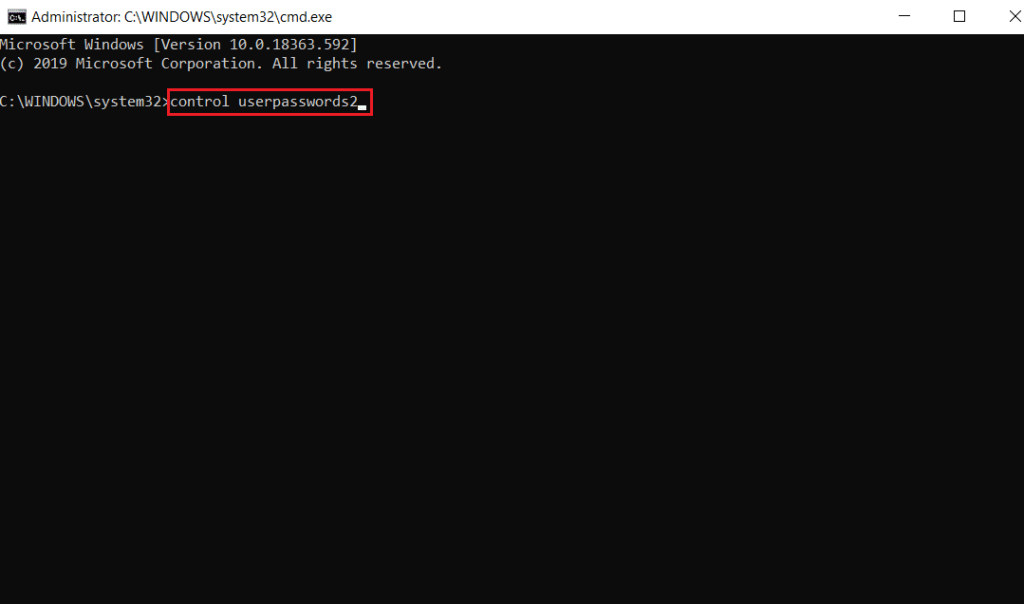
3. User Accounts window will appear. Under Users tab, click on Add… button to add an account.
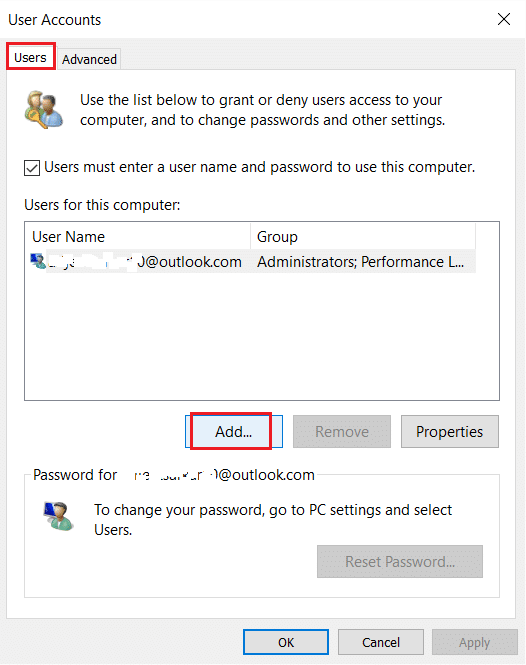
4. Choose Sign in without a Microsoft account (not recommended) option and click on Next.
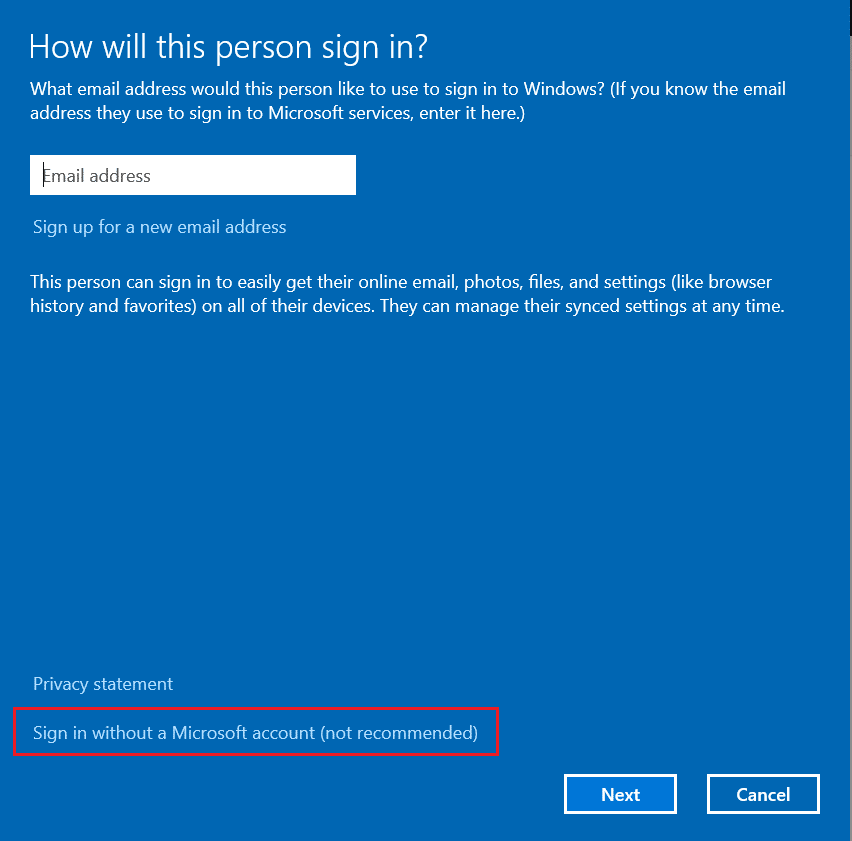
5. Then, click on Local account button.
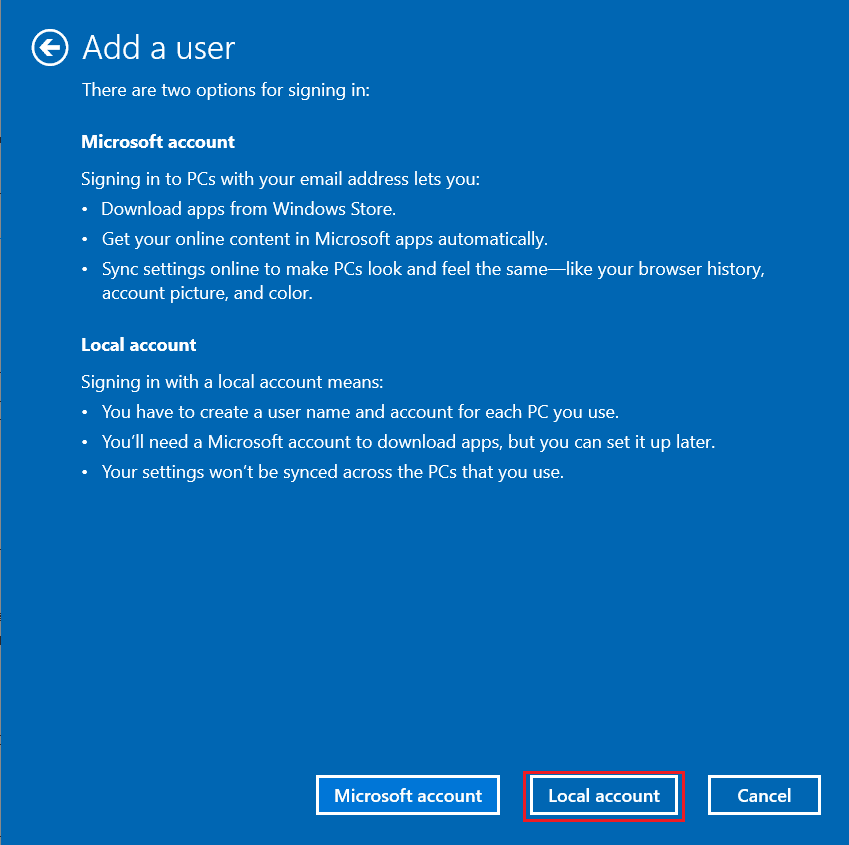
6. Enter your login credentials viz User name & Password. Retype password in Confirm password field and leave a Password hint too. Then, click on Next.
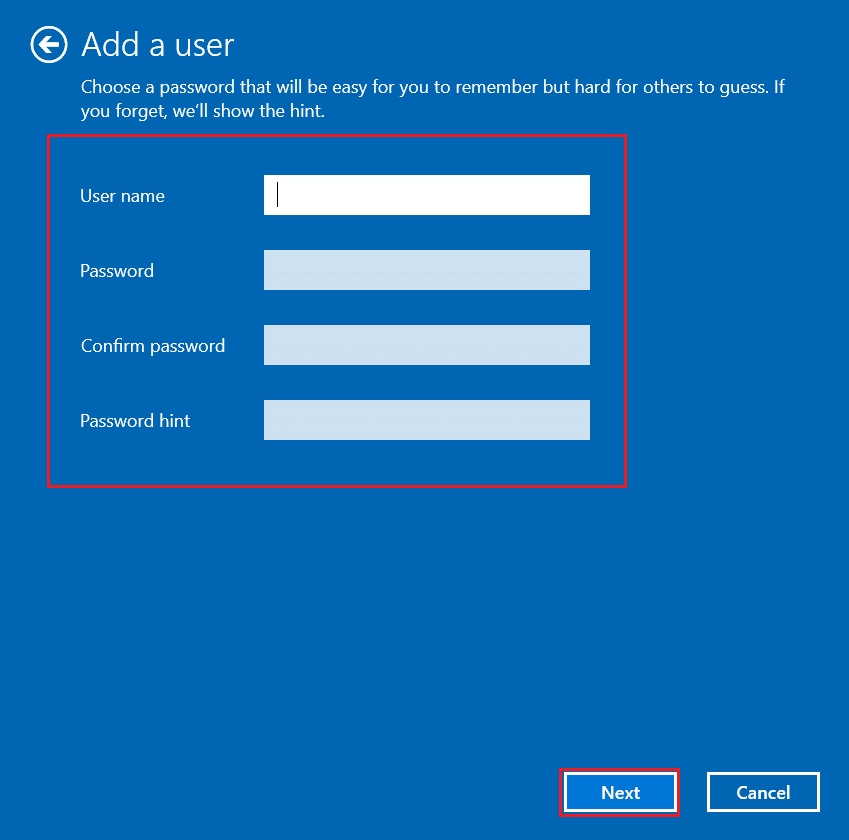
7. Follow the on-screen instructions. Lastly, click on Finish to create a local account.
8. Now, assign admin rights to the account by selecting the Properties option.
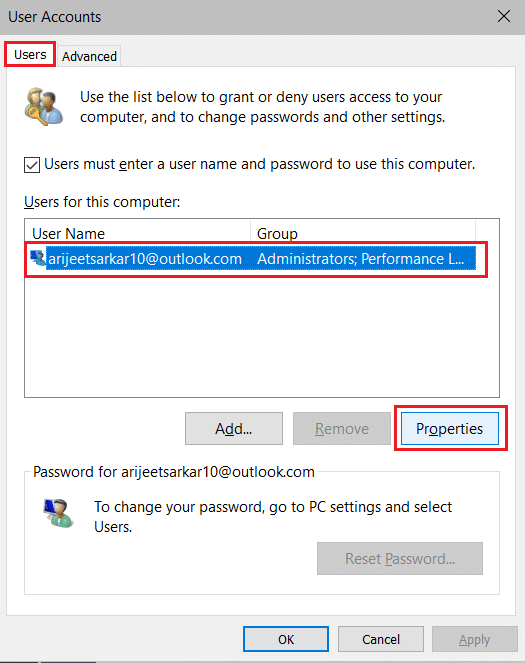
9. Under Group Membership tab, choose Administrator option.
10. Click Apply then, OK to save changes.
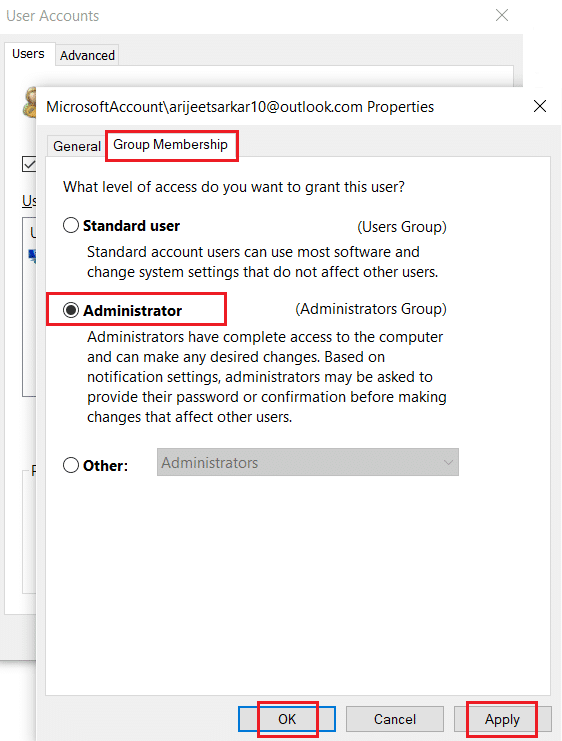
11. Now, navigate to your old user profile. C: > Users > Old_Account.
Note: Here, C: is the drive where you have installed your Windows version, and Old_Account is your old user account.
12. Press Ctrl + C keys together to copy all the files in the folder except:
13. Now, navigate to your new user profile. C: > Users > New_Account.
Note: Here, C: is the drive where you have installed your new Windows version, and New_Account is your new user account.
14. Press Ctrl+V keys together to paste all the files into your new user account.
15. Next, launch Control Panel from the search menu, as shown.
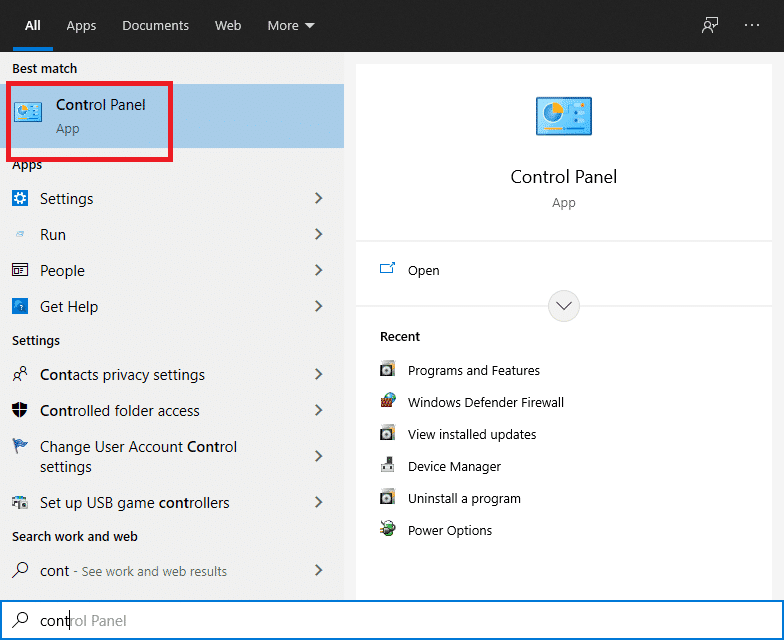
16. Définissez l' option Afficher par : sur Grandes icônes et cliquez sur Comptes d'utilisateurs .
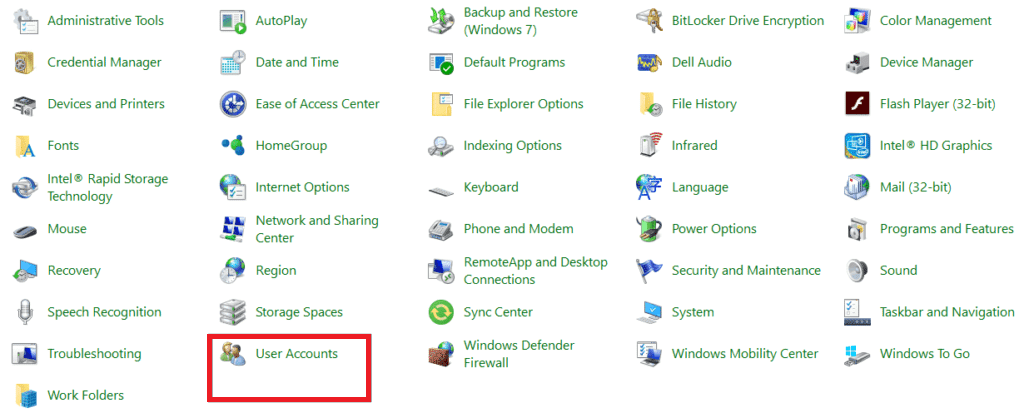
17. Ensuite, cliquez sur Gérer un autre compte , comme indiqué.
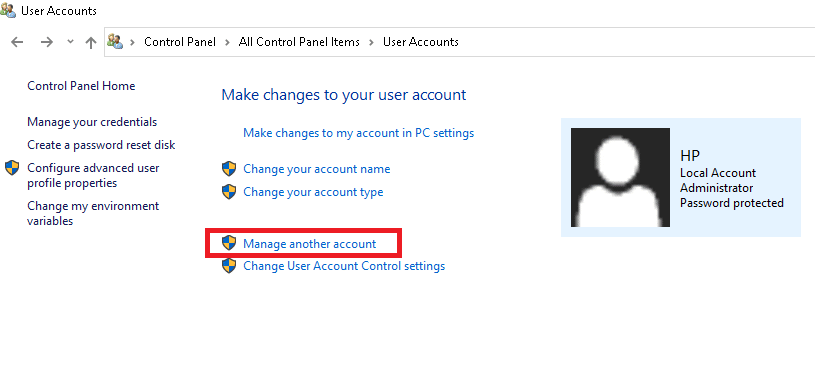
18. Sélectionnez l' ancien compte utilisateur et cliquez sur l' option Supprimer le compte , comme indiqué ci-dessous.
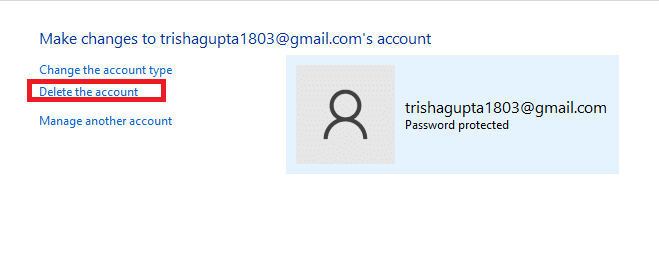
Lisez aussi : Comment activer le contrôle de compte d'utilisateur dans les systèmes Windows
Les utilisateurs de Windows 10 peuvent automatiquement analyser et réparer leurs fichiers système en exécutant les commandes System File Checker & Deployment Image Servicing & Management. Il s'agit d'un outil intégré à Windows 10 qui permet à l'utilisateur d'analyser, de réparer et de supprimer les fichiers problématiques.
1. Lancez l'invite de commande avec des privilèges administratifs , comme indiqué dans la méthode 5B .
2. Tapez sfc /scannow et appuyez sur Entrée .
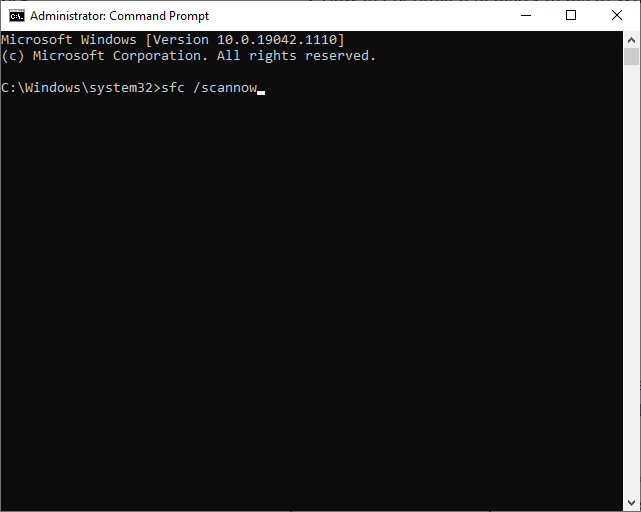
3. Attendez la déclaration de vérification à 100 % terminée .
4. Maintenant, tapez Dism /Online /Cleanup-Image /CheckHealth et appuyez sur la touche Entrée .

5. Ensuite, exécutez la commande DISM.exe /Online /Cleanup-Image /ScanHealth pour effectuer une analyse plus avancée.

6. Enfin, tapez la commande ci-dessous pour réparer automatiquement les problèmes :
DISM /En ligne /Cleanup-Image /RestoreHealth

7. Une fois terminé, redémarrez votre PC Windows 10. Vérifiez si C:\windows\ system32\config\systemprofile\Desktop n'est pas disponible, le problème du serveur est résolu ou non.
Pour réparer les fichiers corrompus dans vos lecteurs système, vous pouvez également exécuter la commande de vérification du disque.
1. Lancez l' Explorateur de fichiers en appuyant sur les touches Windows + E ensemble.
2. Redirigez vers ce PC et cliquez avec le bouton droit sur le lecteur de disque local (C:) .
3. Sélectionnez l' option Propriétés , comme indiqué en surbrillance.
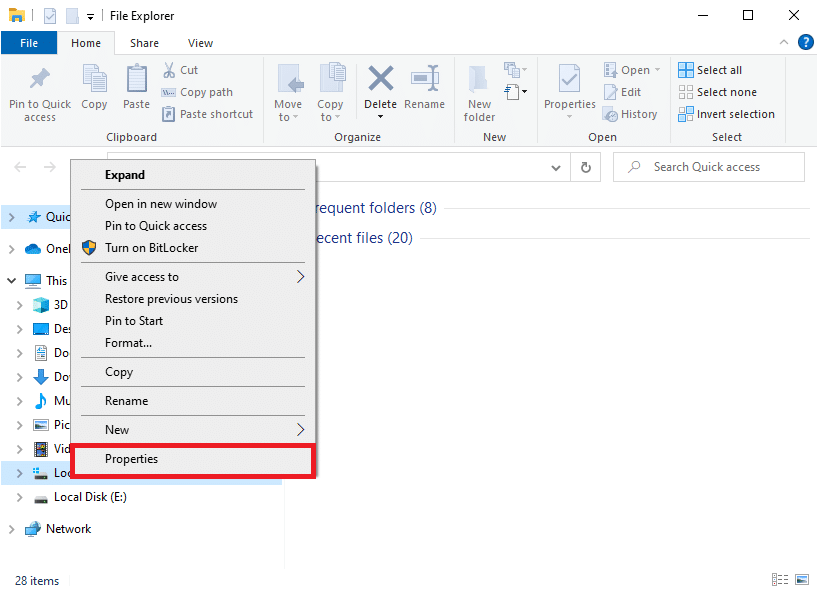
4. Maintenant, passez à l' onglet Outils et cliquez sur Vérifier, comme indiqué ci-dessous.

5. Ici, cliquez sur Analyser le lecteur.
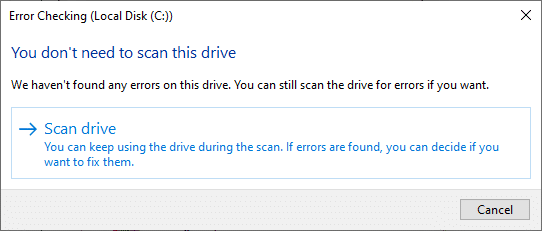
6. Attendez que le processus d'analyse soit terminé et que le message Votre lecteur a été analysé avec succès s'affiche.
Lisez aussi : 4 façons d'exécuter la vérification des erreurs de disque dans Windows 10
Essayez de désinstaller les dernières mises à jour de Windows à partir des options de démarrage avancées et vérifiez si le problème est résolu.
1. Appuyez sur la touche Windows et cliquez sur l' icône Alimentation.
2. Maintenant, cliquez sur Redémarrer tout en maintenant la touche Maj enfoncée .
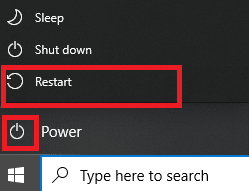
3. Ici, cliquez sur Dépanner , comme indiqué.
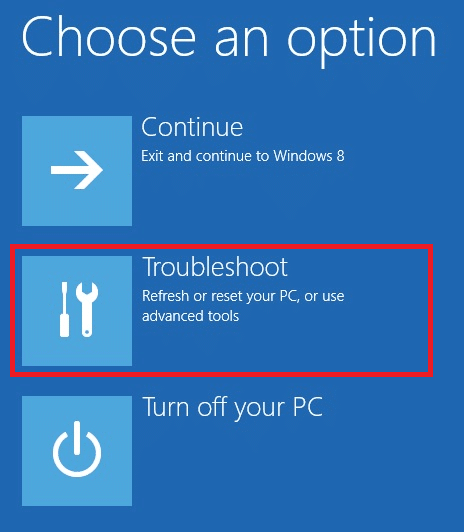
4. Maintenant, cliquez sur Options avancées puis sur Désinstaller les mises à jour .
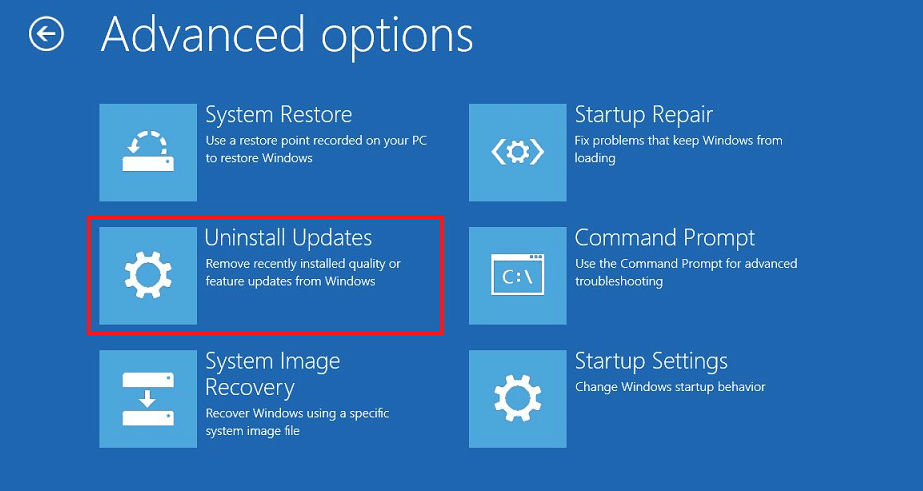
5A. Maintenant, sélectionnez Désinstaller la dernière mise à jour de qualité, si vous avez commencé à faire face au problème après une mise à jour mensuelle régulière.
5B. Sélectionnez l' option Désinstaller la dernière mise à jour des fonctionnalités , si vous avez rencontré ce problème après la mise à jour de Windows vers la dernière version.
Remarque : si vous ne savez pas quelle option de désinstallation sélectionner, commencez par Désinstaller la dernière option de mise à jour de qualité , puis choisissez Désinstaller la dernière option de mise à jour de fonctionnalité .
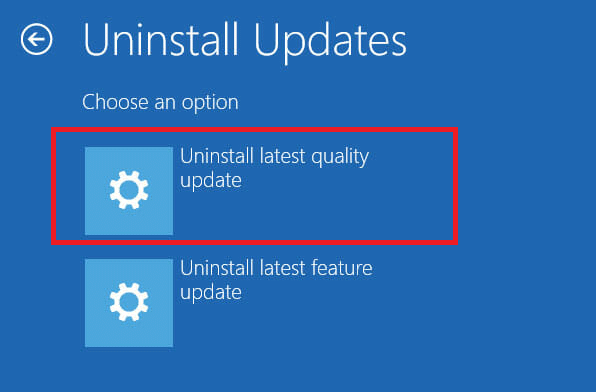
6. Connectez-vous à l' aide de vos informations d'identification.
7. Ensuite, confirmez également la sélection sur l'écran suivant.
8. Enfin, cliquez sur Terminé > Continuer pour quitter l'environnement de récupération Windows.
Si aucune des méthodes ne vous a aidé à résoudre le problème de serveur C:\windows\system32\config\systemprofile\Desktop est indisponible, effectuez une nouvelle installation. Cela vous permettra de choisir de conserver vos fichiers ou de les supprimer, puis de réinstaller Windows sur votre PC. Voici comment procéder :
1. Accédez à Paramètres > Mise à jour et sécurité comme mentionné dans la méthode 5 .
2. Maintenant, sélectionnez l' option Récupération dans le volet de gauche et cliquez sur Commencer dans le volet de droite.
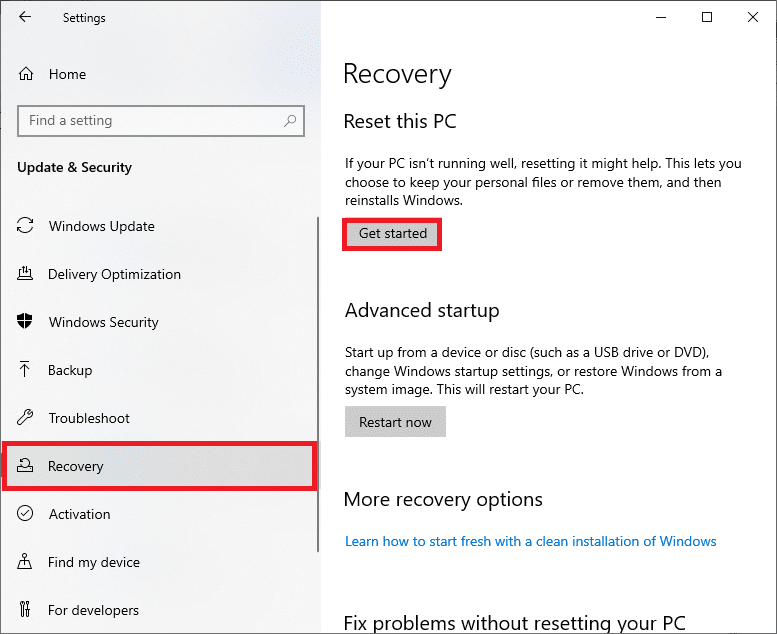
3. Maintenant, choisissez une option dans la fenêtre Réinitialiser ce PC :
Conserver mes fichiers : cette option supprimera les applications et les paramètres, mais conservera vos fichiers personnels.
OU, Tout supprimer : cela supprimera tous vos fichiers personnels, applications et paramètres.
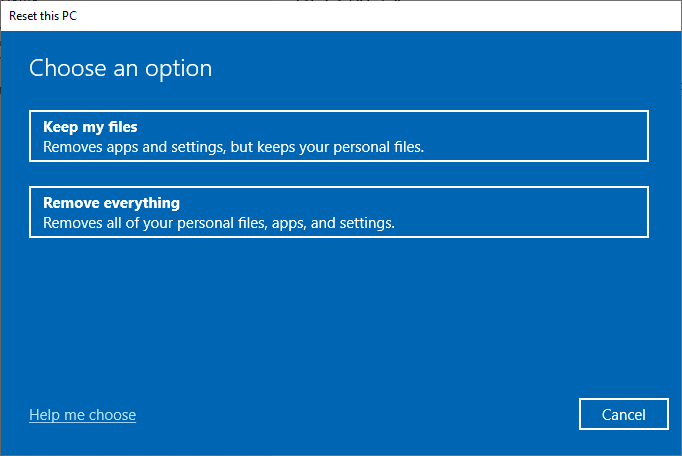
4. Enfin, suivez les instructions à l' écran pour terminer le processus de réinitialisation.
Conseillé:
Nous espérons que ce guide vous a été utile et que vous pourriez résoudre le problème de C:\windows\system32\config\systemprofile\Desktop is unavailable Server sous Windows 10 . Faites-nous savoir quelle méthode a fonctionné le mieux pour vous. De plus, si vous avez des questions ou des suggestions, n'hésitez pas à les déposer dans la section commentaires.
Dans cet article, nous vous expliquerons comment récupérer l'accès à votre disque dur en cas de panne. Suivez-nous !
À première vue, les AirPods ressemblent à n'importe quel autre écouteur sans fil. Mais tout a changé avec la découverte de quelques fonctionnalités peu connues.
Apple a présenté iOS 26 – une mise à jour majeure avec un tout nouveau design en verre dépoli, des expériences plus intelligentes et des améliorations des applications familières.
Craving for snacks but afraid of gaining weight? Dont worry, lets explore together many types of weight loss snacks that are high in fiber, low in calories without making you try to starve yourself.
Rest and recovery are not the same thing. Do you really need rest days when you schedule a workout? Lets find out!
Les étudiants ont besoin d'un ordinateur portable spécifique pour leurs études. Il doit être non seulement suffisamment puissant pour être performant dans la filière choisie, mais aussi suffisamment compact et léger pour être transporté toute la journée.
L'ajout d'une imprimante à Windows 10 est simple, bien que le processus pour les appareils filaires soit différent de celui pour les appareils sans fil.
Comme vous le savez, la RAM est un composant matériel essentiel d'un ordinateur. Elle sert de mémoire pour le traitement des données et détermine la vitesse d'un ordinateur portable ou de bureau. Dans l'article ci-dessous, WebTech360 vous présente quelques méthodes pour détecter les erreurs de RAM à l'aide d'un logiciel sous Windows.
Refrigerators are familiar appliances in families. Refrigerators usually have 2 compartments, the cool compartment is spacious and has a light that automatically turns on every time the user opens it, while the freezer compartment is narrow and has no light.
Wi-Fi networks are affected by many factors beyond routers, bandwidth, and interference, but there are some smart ways to boost your network.
Si vous souhaitez revenir à la version stable d'iOS 16 sur votre téléphone, voici le guide de base pour désinstaller iOS 17 et rétrograder d'iOS 17 à 16.
Le yaourt est un aliment merveilleux. Est-il bon de manger du yaourt tous les jours ? Si vous mangez du yaourt tous les jours, comment votre corps va-t-il changer ? Découvrons-le ensemble !
Cet article présente les types de riz les plus nutritifs et comment maximiser les bienfaits pour la santé du riz que vous choisissez.
Établir un horaire de sommeil et une routine de coucher, changer votre réveil et ajuster votre alimentation sont quelques-unes des mesures qui peuvent vous aider à mieux dormir et à vous réveiller à l’heure le matin.
Get Bathroom Tower Defense Roblox game codes and redeem them for exciting rewards. They will help you upgrade or unlock towers with higher damage.













